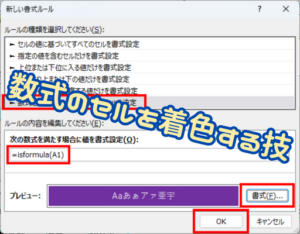Chromeのちょっとした「しおり」の機能
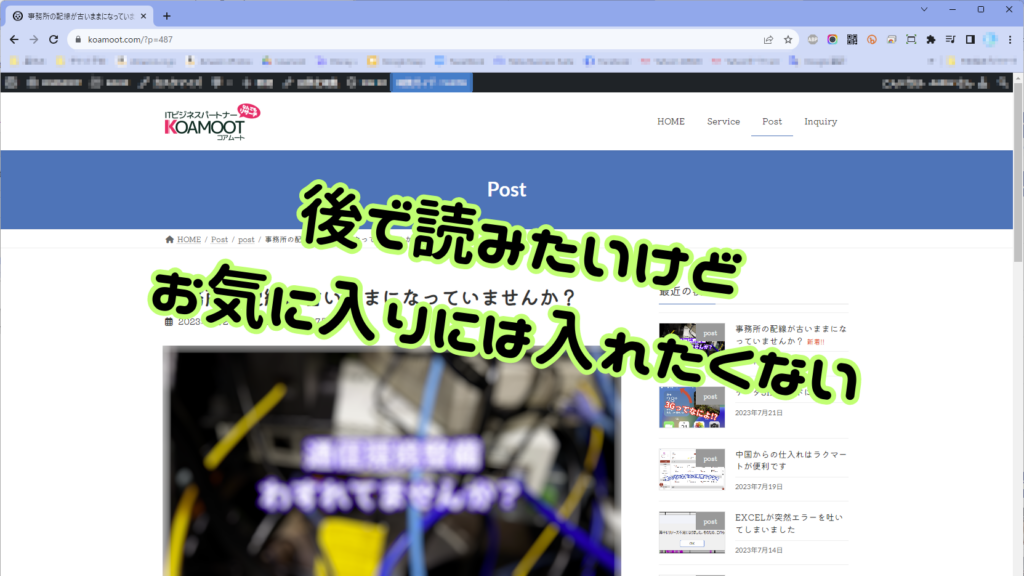
複数の通販サイトのレビューをみたり、なにかをあちこち調べていると、ブラウザのタブがすごい量になることはありませんか?
また、その日中に調べきれずPCをシャットダウンしなければならないと、せっかく開いたタブが消えてしまいますよね。お気に入りにいれるというのも手ですが読み終わると不要なのでお気に入りをいちいち削除しなければならず面倒です
そんな時に「リーディングリスト」機能を使うと捗りますよ
使い方は簡単です。あとで見返したいサイトのタブを右クリックするとメニューが表示されるので「タブをリーディングリストに追加」をクリックします
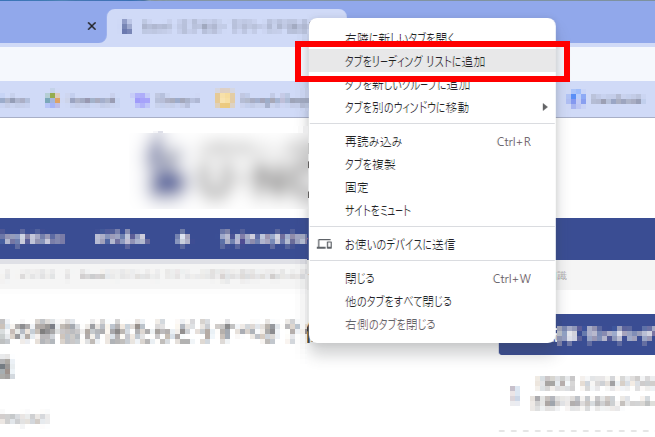
検索でヒットしたサイトを開いて、リーディングリストに追加し、ブラウザの戻るで検索リスト画面に戻って別のサイトを開くを繰り返します。調べたいサイトがいくつかたまってきたら、一気に見返してみましょう
Chromeの右上あたりにあるサイドパネルアイコン(四角いアイコン)をクリックし、サイドパネルを表示させます
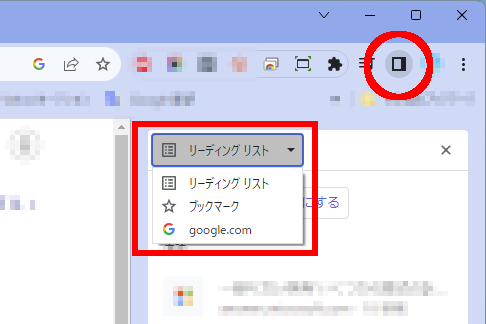
サイドパネルはリーディングリスト、ブックマーク(お気に入り)などが表示されますので、▼をクリックし「リーディングリスト」を選択します
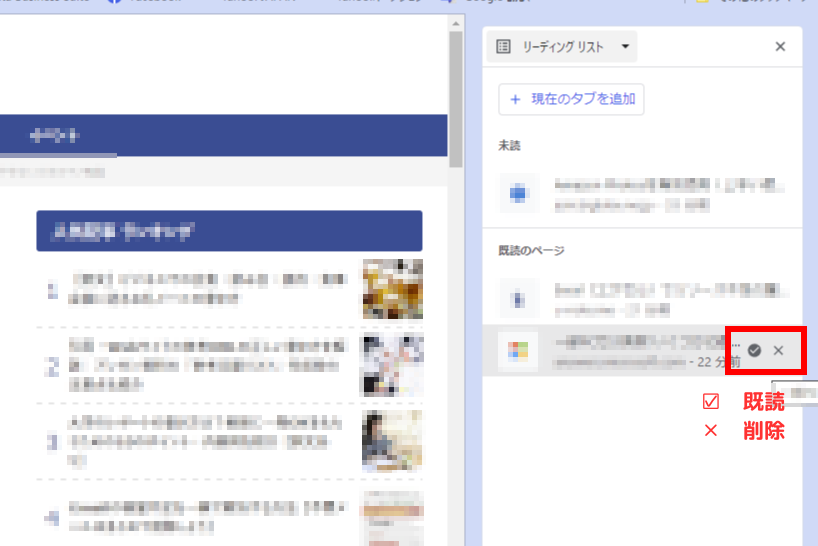
先ほど保存したサイトのリストが表示されますので、お気に入りのようにクリックするとサイトが表示されます。
未読、既読と分かれているので、見終わったかどうかも一目でわかりますよね。リストのサイトにマウスを移動させるとチェックマークと✕マークが表示されますので、読み終わって不要なら✕マークで削除、読み終わってまだとっておきたい場合はチェックをつけると既読になります
私の場合、PCのトラブルの事象をあちこちのサイトで調べることが多いので、このリーディングリストを使って一時的にしおりをつけておき、あとでまとめて読んでいます
通販で買い物をするときも、同じ商品をあちこちで見つけてしおりをつけて、あとでまとめて比較するというのも便利な使い方になりそうです
普段、調べ物をしながら別の調べ物をしたり、Webアプリを使ったりするのでタブだらけになるのが常態化しているのはリーディングリストを使いこなせてない証拠ですね。。。
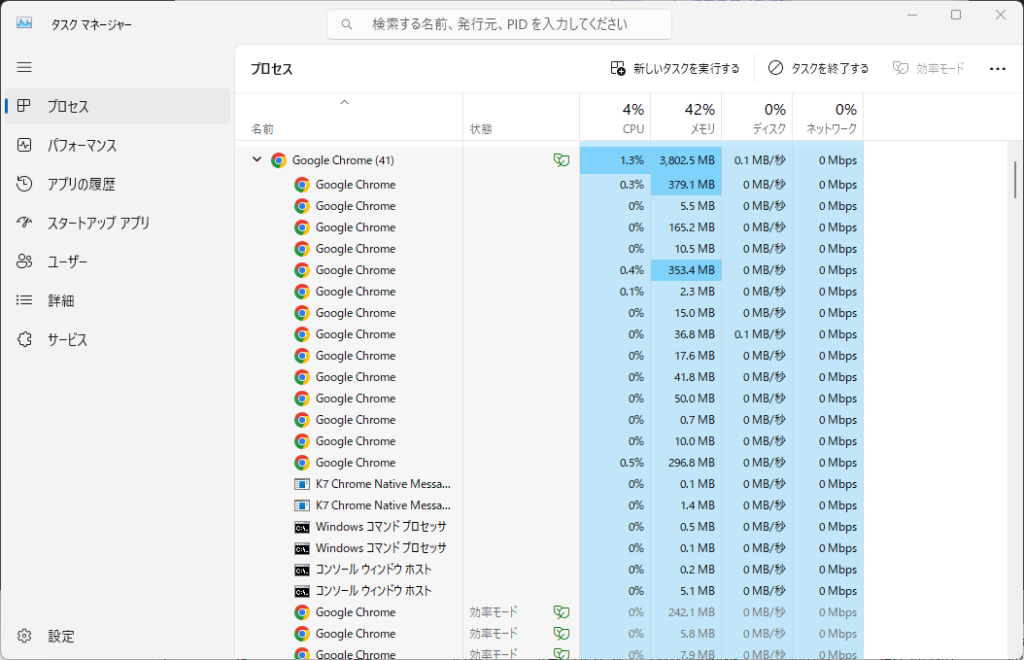
メモリが多く搭載されたPCでもChromeのリソースはかなりの量になります
最近は画面の裏に入ってしまっているタブなどアクティブでないタブのメモリを解放する機能「メモリセーバー」なるものが搭載されましたので、たくさんのタブを開いていてもPCが重くなるのはかなり抑えられていると思います
デスクトップ上の大量のアイコン、Chromeに大量のタブが開きっぱなしになっているのは、家が汚いのと同じですから、しっかり整理してきれいな状態をキープしましょう